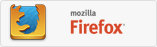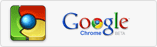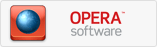لیست کامل این خطاها به ترتیب عبارتند از :
۶۰۰. اگر سيستم در حال شماره گيري باشد و دوباره شماره گيري نماييد اين خطا نمايش داده مي شود .
601 . راه انداز Port بي اعتبار مي باشد .
602 . Port هم اكنون باز مي باشد براي بسته شدن آن بايد كامپيوتر را مجددا راه اندازي نمود.
603 . بافر شماره گيري بيش از حد كوچك است .
604 . اطلاعات نادرستي مشخص شده است .
605 . نمي تواند اطلاعات Port را تعيين كند .
606 . Port شناسايي نمي شود .
607 . ثبت وقايع مربوط به مودم بي اعتبار مي باشد .
608 . راه انداز مودم نصب نشده است .
609 . نوع راه انداز مودم شناسايي نشده است .
610 . بافر ندارد .
611 . اطلاعات مسير يابي غير قابل دسترس مي باشد .
612 . مسير درست را نمي تواند پيدا نمايد .
613 . فشرده سازي بي اعتباري انتخاب شده است .
614 . سرريزي بافر .
615 . Port پيدا نشده است .
616 . يك درخواست ناهمزمان در جريان مي باشد .
617 .Port يا دستگاه هم اكنون قطع مي باشد .
618 . Port باز نمي شود. ( وقتي رخ مي دهد كه يك برنامه از Port استفاده كند ).
619 . Port قطع مي باشد (وقتي رخ مي دهد كه يك برنامه از Port استفاده كند).
620 . هيچ نقطه پاياني وجود ندارد .
621 . نمي تواند فايل دفتر راهنماي تلفن را باز نمايد .
622 . فايل دفتر تلفن را نمي تواند بارگذاري نمايد .
623 . نمي تواند ورودي دفتر راهنماي تلفن را بيابد .
624 . نمي توان روي فايل دفتر راهنماي تلفن نوشت .
625 . اطلاعات بي اساسي در دفتر راهنماي تلفن مشاهده مي شود .
626 . رشته را نمي تواند بارگذاري كند .
627 . كليد را نمي تواند بيابد .
628 . Port قطع شد .
629 . Port بوسيله دستگاه راه دور قطع مي شود. (درست نبودن راه انداز مودم با برنامه ارتباطي).
630 . Port به دليل از كارافتادگي سخت افزار قطع مي شود . 631 . Port توسط كاربر قطع شد .
632 . اندازه ساختار داده اشتباه مي باشد .
633 . Port هم اكنون مورد استفاده مي باشد و براي Remote Access Dial-up پيكر بندي نشده است (راه انداز درستي بر روي مودم شناخته نشده است) .
634 . نمي تواند كامپيوتر شما را روي شبكه راه دور ثبت نمايد .
635 . خطا مشخص نشده است .
636 . دستگاه اشتباهي به Port بسته شده است .
637 . رشته ( string ) نمي تواند تغيير يابد .
638 . زمان درخواست به پايان رسيده است .
639 . شبكه ناهمزمان قابل دسترس نيست .
640 . خطاي NetBIOS رخ داده است .
641 . سرور نمي تواند منابع NetBIOS مورد نياز براي پشتيباني سرويس گيرنده را بدهد .
642 . يكي از اسامي NetBIOS شما هم اكنون روي شبكه راه دور ثبت مي گردد ، ( دو كامپيوتر مي خواهند با يك اسم وارد شوند ) .
643 .Dial-up adaptor در قسمت network ويندوز وجود ندارد .
644 . شما popus پيغام شبكه را دريافت نخواهيد كرد .
645 . Authentication داخلي اشكال پيدا كرده است.
646 . حساب در اين موقع روز امكان log on وجود ندارد .
647 . حساب قطع مي باشد .
648 . اعتبار password تمام شده است .
649 . حساب اجازه Remote Access را ( دستيابي راه دور ) را ندارد . ( به نام و كلمه عبور اجازه dial-up داده نشده است ) .
650 . سرور Remote Access ( دستيابي راه دور ) پاسخ نمي دهد .
651 . مودم شما ( يا ساير دستگاههاي اتصال دهنده ) خطايي را گزارش كرده است . ( خطا از طرف مودم بوده است ) .652 . پاسخ نا مشخصي از دستگاه دريافت مي گردد . 653 . Macro (دستورالعمل كلان). ماكرو خواسته شده توسط راه انداز در ليست فايل .INF موجود نمي باشد .
654 . يك فرمان يا يك پاسخ در قسمت .INF دستگاه به يك ماكرو نامشخص اشاره مي نمايد .
655 . دستور العمل (پيغام) در قسمت فايل .INF دستگاه مشاهده نمي شود .
656 . دستورالعمل (ماكرو) (default off) در فايل .INF دستگاه شامل يك دستور العمل نامشخص مي باشد .
657 . فايل .INF دستگاه نمي تواند باز شود .
658 . اسم دستگاه در فايل .INF دستگاه يا در فايل .INI رسانه بيش از حد طولاني مي باشد .
659 . فايل .INI رسانه به نام ناشناخته يك دستگاه اشاره مي نمايد .
660 . فايل .INI رسانه براي اين فرمان پاسخي را ندارد .
661 . فايل .INF دستگاه فرمان را از دست داده است .
662 . تلاش براي قرار دادن يك ماكرو ليست نشده در قسمت فايل .INF صورت نگرفته است.
663 . فايل .INI رسانه به نوع ناشناخته يك دستگاه اشاره مي نمايد .
664 . نمي تواند به حافظه اختصاص دهد .
665 . Port براي Remote Access (دستيابي راه دور) پيكر بندي نشده است.
666 . مودم شما (ياساير دستگاههاي اتصال دهنده) در حال حاضر كار نمي كنند .
667 . فايل .INI رسانه را نمي تواند بخواند .
668 . اتصال از بين رفته است .
669 . پارامتر به كار برده شده در فايل .INI رسانه بي اعتبار مي باشد .
670 . نمي تواند نام بخش را از روي فايل .INI رسانه بخواند .
671 . نمي تواند نوع دستگاه را از روي فايل .INI رسانه بخواند .
672 . نمي تواند نام دستگاه را از روي فايل .INI رسانه بخواند .
673 . نمي تواند كاربر را از روي فايل .INI رسانه بخواند .
674 . نمي تواند بيشترين حد اتصال BPS را از روي فايل .INI رسانه بخواند .
675 . نمي تواند بيشترين حد BPS حامل را از روي فايل .INI رسانه بخواند .
676 . خط اشغال مي باشد .
677 . شخص به جاي مودم پاسخ مي دهد .
678 . پاسخي وجود ندارد .
679 . نمي تواند عامل را پيدا نمايد .
680 . خط تلفن وصل نيست .
681 . يك خطاي كلي توسط دستگاه گزارش مي شود .
682 . Writing section name دچار مشكل مي باشد .
683 . Writing device type با مشكل روبرو شده است .
684. writing device name .684 با مشكل روبرو مي باشد .
685 . Writing maxconnectbps مشكل دارد .
686 . Writing maxcarrierBPS دچار مشكل مي باشد .
687 . Writing usage با مشكل مواجه است .
688 . Writing default off دچار مشكل مي باشد .
689 . Reading default off با مشكل مواجه است .
690 . فايل INI خالي ست .
691 . دسترسي صورت نمي پذيرد زيرا نام و كلمه عبور روي دامين بي اعتبار مي باشد
692 . سخت افزار در درگاه يا دستگاه متصل شده از كار افتاده است .
693 . Binary macro با مشكل مواجه مي باشد .
694 . خطاي DCB يافت نشد .
695 . ماشين هاي گفتگو آماده نيستند .
696 . راه اندازي ماشين هاي گفتگو با مشكل روبرو مي باشد .
697 . Partial response looping با مشكل روبرو مي باشد .
698 . پاسخ نام كليدي در فايل INF . دستگاه ، در فرمت مورد نظر نمي باشد .
699 . پاسخ دستگاه باعث سر ريزي بافر شده است .
700 . فرمان متصل به فايل INF . دستگاه بيش از حد طولاني مي باشد .
701 . دستگاه به يك ميزان BPS پشتيباني نشده توسط گرداننده com تغيير مي يابد .
702 . پاسخ دستگاه دريافت مي گردد زماني كه هيچكس انتظار ندارد .
703 . در فعاليت كنوني مشكلي ايجاد شده است .
704 . شماره اشتباه callback .
705 . مشكل invalid auth state .
706 . Invalid auth state دچار مشكل مي باشد .
707 . علامت خطاياب . x. 25
708 . اعتبار حساب تمام شده است .
709 . تغيير پسورد روي دامين با مشكل روبرو مي باشد .
710 . در زمان ارتباط با مودم شما خطاهاي سري يش از حد اشباع شده مشاهده مي گردد.
711 . Rasman initialization صورت نمي گيرد گزارش عملكرد را چك كنيد
712 . درگاه Biplex در حال اجرا مي باشد . چند ثانيه منتظر شويد و مجددا شماره بگيريد .
713 . مسيرهاي ISDN فعال در خط اصلي قطع مي باشد .
714 . كانال هاي ISDN كافي براي ايجاد تماس تلفني در دسترس نمي باشند .
715 . به دليل كيفيت ضعيف خط تلفن خطاهاي فراواني رخ مي دهد .
716 . پيكر بندي remote access IP غير قابل استفاده مي باشد .
717 . آدرسهاي IP در static pool remote access IP وجود ندارد .
718 . مهلت بر قراري تماس PPP پايان پذيرفته است .
719 . PPP توسط دستگاه راه دور پايان مي يابد .
720 . پروتكل هاي كنترلppp پيكر بندي نشده اند .
721 . همتاي PPP پاسخ نمي دهد .
722 . بسته PPPبي اعتبار مي باشد .
723 . شماره تلفن از جمله پيشوند و پسوند بيش از حد طولا ني مي باشد .
724 . پروتكل IPXنمي تواند بر روي درگاه dial –out نمايد زيرا كامپيوتر يك مسير گردان IPX مي باشد .
725 . IPX نمي تواند روي port (درگاه) dial – in شود زيرا مسير گردان IPX نصب نشده است .
726 . پروتكل IPX نمي تواند براي dial – out ، روي بيش از يك درگاه در يك زمان استفاده شود .
727 . نمي توان به فايل TCPCFG . DLL دست يافت .
728 . نمي تواند آداپتور IP متصل به remote access را پيدا كند .
729 . SLIP استفاده نمي شود مگر اينكه پروتكل IP نصب شود .
730 . ثبت كامپيوتر كامل نمي باشد .
731 . پروتكل پيكر بندي نمي شود .
732 . توافق بين PPP صورت نگرفته است .
733 . پروتكل كنترل PPP براي پروتكل اين شبكه ، در سرور موجود نمي باشد .
734 . پروتكل كنترل لينك PPP خاتمه يافته است .
735 . آدرس مورد نياز توسط سرور رد مي شود .
736 . كامپيوتر راه دور پروتكل كنترل را متوقف مي نمايد .
737 . نقطه برگشت ( LOOPBACK DETECTED ) شناسايي شد .
738 . سرور آدرس را مشخص نمي كند .
739 . سرور راه دور نمي تواند از پسورد ENCRYPTED ويندوز NT استفاده نمايد.
740 . دستگاه هاي TAPI كه براي remote access پيكر بندي مي گردند به طور صحيح نصب و آماده نشده اند .
741 . كامپيوتر محلي از encryption پشتيباني نمي نمايد .
742 . سرور راه دور از encryption پشتيباني نمي نمايد .
743 . سرور راه دور به encryption نياز دارد .
744 . نمي تواند شماره شبكه IPX را استفاده نمايد كه توسط سرور راه دور در نظر گرفته شده است گزارش وقايع را باز بيني نماييد .
745 . يك فايل مهم و ضروري آسيب ديده است . Dial – up networking را مجددا نصب نماييد .
751 . شماره callback شامل يك كاراكتر بي اعتبار مي باشد . كاراكترهاي زير فقط مجاز دانسته مي شوند : Space, T, P, W, (,), - , @. 0تا9 .
752 . در زمان پر دازش script يك خطاي نحوي صورت مي گيرد .
753 . اتصال نمي تواند قطع شود زيرا توسط مسير گردان چند پروتكلي ايجاد شده است .
754 . سيستم قادر به يافتن bundle چند انصالي نمي باشد .
755 . سيستم قادر به اجراي شماره گيري خودكار نمي باشد زيرا اين ورودي يك شماره گير عادي را دارد .
756 . اين اتصال هم اكنون در شماره گيري مي باشد .
757 . خدمات دستيابي راه دور خود به خود آغاز نمي شوند اطلا عات بيشتري در گزارش وقايع در اختيار شما قرار مي گيرد .
758 . اشتراك اتصال اينترنت هم اكنون روي اين اتصال ميسر مي گردد .
760 . در زمان فراهم آوري امكانات مسير يابي ، اين خطا رخ مي دهد .
761 . در زمان فراهم شدن اشتراك اتصال اينترنت براي اين اتصال اين خطا ايجاد مي گردد.
763 . اشتراك اتصال اينترنت فعال نمي باشد . دو اتصال LAN و يا بيشتر به علاوه اتصالي كه با اين LANها مشترك شده است وجود دارد .
764 . دستگاه كارت خوان smartcard نصب نيست .
765 . اشتراك اتصال اينترنت ميسر نمي باشد . اتصال LAN با آدرس IP در حال حاضر پيكر بندي مي شود كه براي آدرس گذاري اتوماتيك IP مورد نياز مي باشد .
766 . سيستم نمي تواند هيچ گواهي اي را بيابد .
767 . اشتراك اتصال اينترنت ميسر نمي گردد اتصال LAN بر روي شبكه شخصي انتخاب مي گردد كه بيش از يك آدرس IP را پيكر بندي كرده است . اتصال LANرا با يك آدرسIP مجزا ، مجددا پيكر بندي نماييد قبل از اينكه اشتراك اتصال اينترنت صورت گيرد .
768 . به دليل رمز دار نكردن داده ها اتصال صورت نمي پذيرد .
769 . مقصد مشخصي قابل دست يابي نمي باشد .
770 . دستگاه راه دور تلا ش براي ايجاد اتصال را نمي پذيرد .
771 . اقدامات اتصال صورت نمي گيرد زيرا شبكه اشغال مي باشد .
772 . سخت افزار شبكه كامپيوتر راه دور با نوع تلفن مورد نياز سازگاري ندارد .
773 . امكان ايجاد اتصال موثر نمي باشد زيرا شماره مقصد تغيير كرده است .
774 . به دليل از كار افتارگي موقت ، اتصال صورت نمي گيرد .
775 . مكالمه تلفني توسط كامپيوتر راه دور متوقف شد .
776 .مكالمه تلفني نمي تواند وصل گردد زيرا مقصد خواسته است كه ويژگي را حفظ نمايد .
777 . اتصال صورت نمي گيرد زيرا مودم ( يا ساير وسايل ارتباط دهنده ) روي كامپيوتر راه دور دچار مشكل مي باشند .
778 . تاييد هويت سرور غير ممكن مي باشد .
779 . براي بر قراري dial – out اين اتصال بايد از smartcard استفاده نماييد .
780 . عمل انجام شده براي اين اتصال بي اعتبار مي باشد .
781 . تلاش براي رمز گذاري (encryption) صورت نمي گيرد زيرا گواهي معتبري يافت نمي گردد .
782 . ترجمه آدرس شبكه (NAT) در حال حاضر به عنوان يك پروتكل مسير يابي نصب مي گردد و بايد قبل از اينكه اشتراك اتصال اينترنت فراهم گردد حذف شود .
783 . اشتراك اتصال اينترنت ميسر نمي باشد . اتصال LAN كه به عنوان شبكه شخصي انتخاب مي گردد يا فراهم نمي شود و يا از شبكه قطع مي باشد . لطفا قبل از فراهم شدن اشتراك اتصال اينترنت از اتصال آداپتور LAN مطمئن شويد .
784 . در حالي كه اين اتصال را در زمان log on استفاده مي كنيد شما نمي توانيد شماره بگيريد زيرا اين اتصال براي استفاده از نام كاربري پيكر بندي شده است كه متفاوت از نام كاربر روي smartcard مي باشد . چنانچه بخواهيد آنرا در زمان log on استفاده نماييد بايد براي استفاده از (username) روي كارت smart آنرا پيكربندي كنيد .
785 . در صورت استفاده از اين اتصال در زمان log on شما نمي توانيد شماره گيري نماييد زيرا براي استفاده از يك smartcard پيكر بندي نشده است . چنانچه بخواهيد آنرا در زمان log on به كار ببريد بايد امكانات اين اتصال را تصحيح و آماده نماييد به طوري كه smartcard استفاده نمايد .
786 . مبادرت به اتصال L2TP صورت نمي پذيرد زيرا هيچ گواهينامه معتبري براي تصديق (authentication) امنيت روي كامپيوتر شما وجود ندارد .
787 . اتصال L2TP غير ممكن است زيرا لايه امنيتي نمي تواند كامپيوتر راه دور را authentication نمايد .
788 . تلاش براي ايجاد اتصال L2TP بي نتيجه مي باشد زيرا لايه امنيتي نمي تواند پارامترهاي سازگار با كامپيوتر راه دور را فراهم نمايد .
789 . تلاش براي اتصال L2TP فراهم نمي گردد زيرا لايه امنيتي با يك خطاي پردازشي در طول سازگاري با كامپيوتر راه دور مواجه است .
790 . تلاش براي اتصال L2TP صورت نمي گيرد زيرا تاييد گواهينامه بر روي كامپيوتر راه دور ميسر نمي باشد .
791 . اتصال L2TP ميسر نمي باشد زيرا خط مشي امنيتي (security policy) براي اتصال يافت نمي شود .
792 . اتصال L2TP صورت نمي گيرد زيرا زمان توافق امنيتي به پايان رسيده است .
793 . اتصال L2TP ميسر نمي گردد زيرا اين خطا رخ مي دهد در حالي كه در مورد امنيت به توافق مي رسند .
794 . ويژگي RADIUS ا ين كاربر PPP نمي باشد .
795 . ويژگي RADIUS نوع تونلي براي اين كاربر ، نادرست مي باشد .
796 . ويژگي RADIUS نوع خدمات براي اين كار نه قالب بندي مي شود و نه callback قالب بندي مي شود .
797 . مودم پيدا نشد .
798 . گواهينامه اي شناسايي نمي شود كه بتواند پروتكل قابل ارائه استفاده شود .
799 . اشتراك اتصال اينترنت ميسر نمي گردد زيرا دو IP شبيه به هم در شبكه وجود دارد . IC ها به ميزباني نيازمند مي باشند كه براي استفاده از 192 ، 168 ، 0 ، 1 پيكر بندي شده است . مطمئن شويد كه هيچ سرويس گيرنده ديگري براي استفاده از 192 ، 168 ، 0 ، 1 پيكر بندي نشده است .
800 . قادر به ايجاد اتصال VPN نمي باشد . سرويس دهنده VPN در دسترس نمي باشد و يا ممكن است پارامترهاي امنيتي براي اتصال به درستي پيكربندي نشده باشند .